Utiliser le HomePod ou le HomePod mini comme interphone
La fonction Interphone vous permet d’envoyer et de recevoir des messages d’un HomePod ou HomePod mini à un autre, ou depuis un iPhone, un iPad, une Apple Watch et CarPlay.
Configurer la fonction Interphone
Pour utiliser la fonction Interphone, mettez à jour vos enceintes HomePod ou HomePod mini en installant la dernière version du logiciel. Ensuite, assurez-vous que chaque appareil sur lequel vous souhaitez envoyer et recevoir des messages par interphone est à jour, qu’il s’agisse de votre iPhone, iPad, ou de votre Apple Watch. Une fois la mise à jour effectuée, la fonction Interphone est activée automatiquement.
Gérer les réglages
Pour choisir quand les notifications Interphone sont envoyées à votre appareil, les membres de votre domicile qui ont accès à la fonction Interphone et les enceintes HomePod qui diffusent les messages par interphone.
Ouvrez l’app Maison sur votre iPhone ou iPad.
Touchez le bouton et sélectionnez .
Touchez Interphone. Choisissez vos préférences d’interphone.
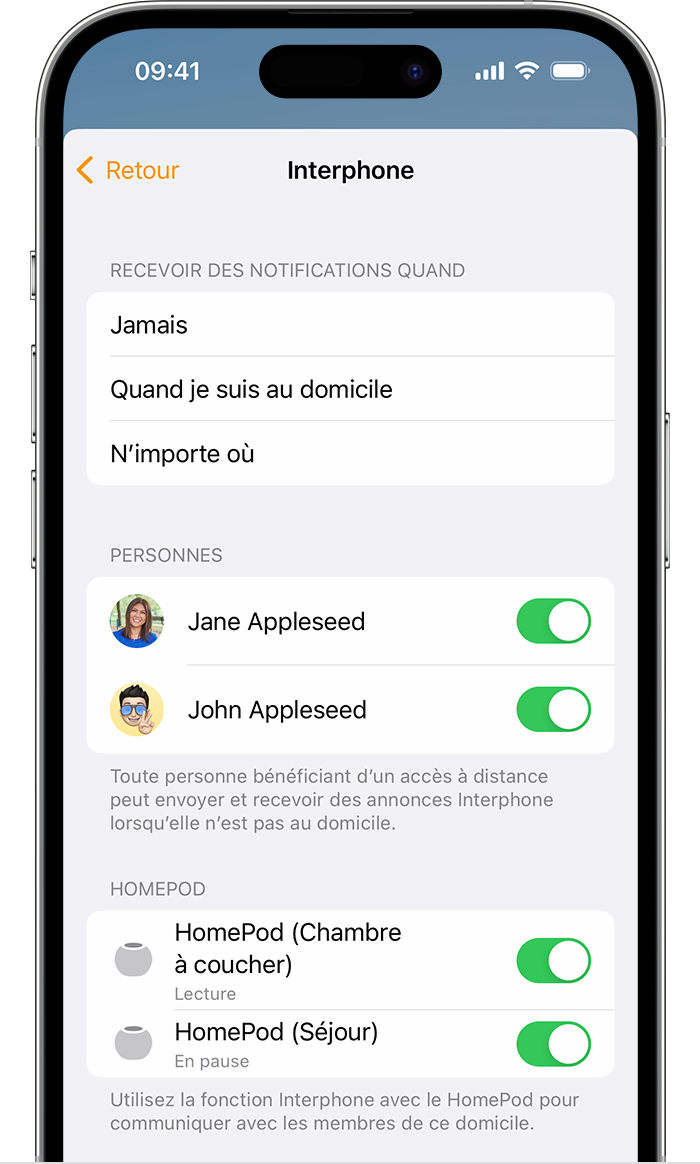
Touchez Retour, puis OK.
Envoyer un message par interphone
Pour envoyer un message par interphone, vous pouvez le demander à Siri ou utiliser l’app Maison. Vous pouvez même envoyer et recevoir des messages par interphone à l’aide de vos AirPods ou d’un casque ou d’écouteurs Beats compatibles connectés à votre iPhone, iPad ou Apple Watch. Les messages par Interphone sont envoyés à chaque enceinte HomePod de votre domicile, ainsi qu’à chaque appareil sur lequel les notifications Interphone sont activées.
Si vous configurez la reconnaissance vocale sur le HomePod, les messages par interphone que vous envoyez à l’aide du HomePod ne sont pas reçus par votre iPhone, iPad ou Apple Watch.
Demander à Siri
Sur votre HomePod, iPhone, iPad, Apple Watch, vos AirPods ou CarPlay, vous pouvez utiliser Siripour envoyer un message par interphone. Dites quelque chose comme :
« Dis Siri, interphone Il est l’heure de se lever. »
« Dis Siri, demande à tout le monde Est-ce que le chien a eu à manger ? »
Pour envoyer un message à un HomePod situé dans une pièce ou une zone spécifique, dites quelque chose comme :
« Dis Siri, annonce à l’étage Le film va commencer. »
« Dis Siri, demande à la cuisine Qu’est-ce qu’on mange à midi ? »
Utiliser l’app Maison
Ouvrez l’app Maison sur votre iPhone ou iPad.
Touchez le .
Énoncez le message que vous souhaitez envoyer par interphone. Essayez quelque chose comme « Dis à tout le monde que nos voisins viennent nous voir ». Pour envoyer un message à un HomePod situé dans une pièce ou une zone spécifique dites quelque chose comme « Demande en bas Quelqu’un a-t-il vu mes clés ? »
Lorsque vous avez terminé l’enregistrement, touchez .
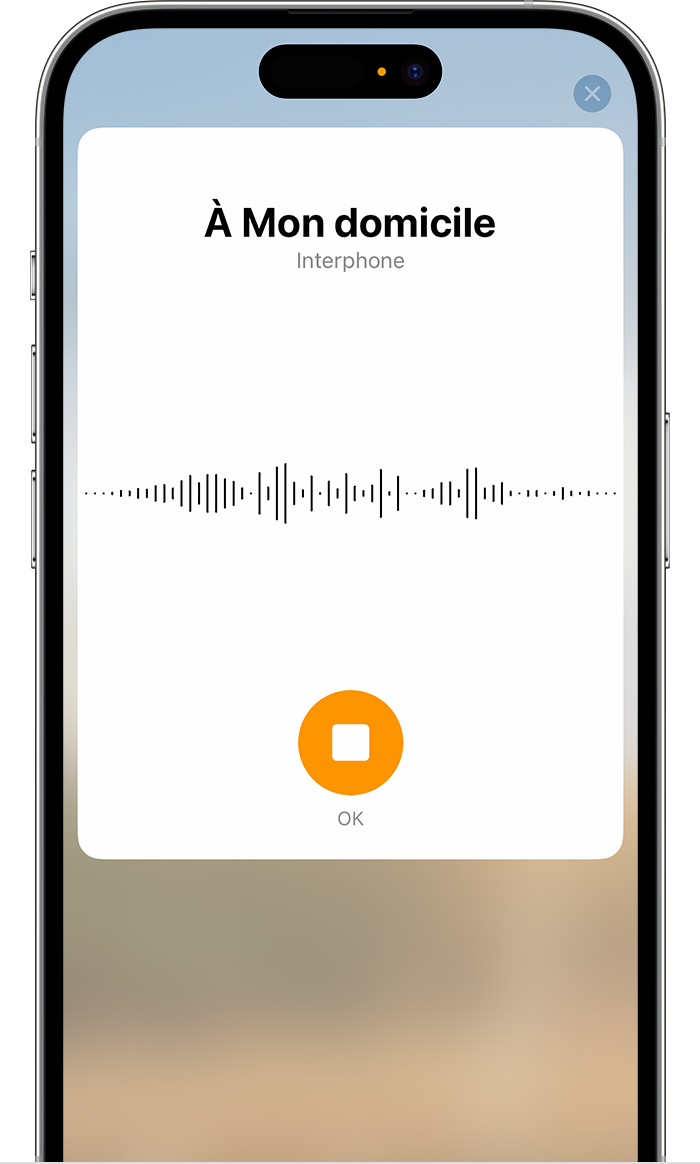
Répondre à un message par interphone
Lorsque vous recevez un message par interphone sur votre HomePod ou votre appareil, vous pouvez y répondre. Si le message a été diffusé dans toute la maison, votre réponse est envoyée à chaque HomePod et appareil du domicile sur lequel les notifications sont activées. Si le message a spécifiquement été envoyé dans votre pièce, votre réponse est uniquement renvoyée au HomePod ou à l’appareil qui a envoyé le message d’origine.
Vous pouvez répondre quelque chose comme :
« Dis Siri, réponds J’arrive tout de suite. »
« Dis Siri, réponds J’ai donné à manger au chien ce matin. »
Si vous voulez que votre réponse soit envoyée uniquement à certaines enceintes HomePod, vous pouvez les désigner dans votre réponse. Essayez quelque chose comme :
« Dis Siri, réponds au salon Vous regardez quel film ? »
« Dis Siri, réponds en bas J’arrive dans 5 minutes. »
Si vous configurez la reconnaissance vocale sur le HomePod, les messages par interphone que vous envoyez à l’aide du HomePod ne sont pas reçus par votre iPhone, iPad ou Apple Watch.
Aller plus loin avec le HomePod mini et le HomePod
Découvrez comment configurer la reconnaissance vocale pour une expérience personnalisée avec le HomePod.
Découvrez comment contrôler les accessoires connectés de votre domicile à l’aide de Siri.
Découvrez comment régler le volume de Siri.
Découvrez comment utiliser le HomePod en tant qu’interphone.
